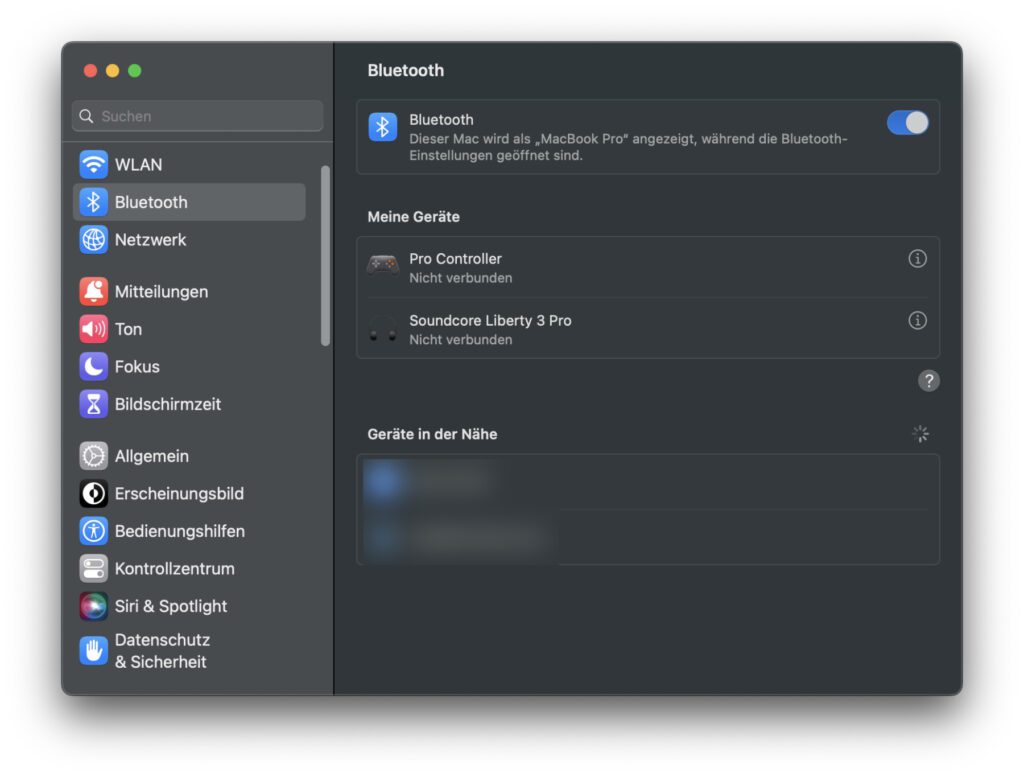Habt ihr auf der Suche nach CPU-hungrigen Prozessen oder aus Neugierde einen Blick in die Aktivitätsanzeige geworfen und den bluetoothd Prozess gefunden? Dann fragt ihr euch vielleicht, was das ist. Nur in seltenen Fällen belegt bluetoothd den Prozessor und Arbeitsspeicher in hohem Maße. Wenn dieser Fall aber bei euch eintritt, dann findet ihr hier ein paar Lösungsansätze dafür. Aber erstmal klären wir, was bluetoothd überhaupt ist und warum der Prozess auf dem Apple Mac unter macOS läuft.
Hinweis: In OS X hieß der Prozess „blued“.
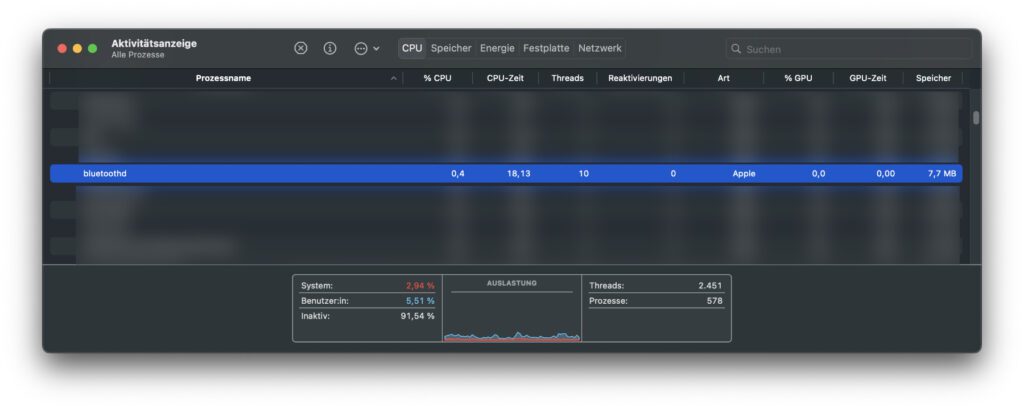
Kapitel in diesem Beitrag:
Der bluetoothd Prozess am Mac: Bluetooth Daemon von macOS
Der Name des zu macOS gehörenden Hintergrundprozesses setzt sich aus bluetooth für die gleichnamige Funkverbindung und d für „Daemon“ zusammen. Ein Daemon beschreibt dabei einen automatisch vom System gestarteten und für die Interaktion zwischen der Maschine und ihren Nutzer/innen wichtigen Prozess. Mehr dazu hier: Was ist ein Daemon?
Der Bluetooth-Daemon bluetoothd kümmert sich um die Verbindungen mit Bluetooth-Geräten (Maus, Tastatur, Lautsprecher, Kopfhörer, Grafiktablett, iPhone, iPad, HomePod, Game-Controller, etc.), weist entsprechende Netzwerk-Adressen zu und ermöglicht die Kommunikation von Mac und Funkgerät während der schließlichen Nutzung. Der Prozess ist also gewollt und notwendig, ihr müsst euch wegen ihm keine Sorgen machen.
Das Gegenstück für physisch verbundene Geräte: hidd Prozess am Mac
Hohe CPU-Last durch bluetoothd: Was ist da los?
Wie eingangs schon erwähnt, so ist der Fall, dass bluetoothd verrückt spielt und dauerhaft den CPU mit zweistelligen Prozentwerten belegt, äußerst selten. Sollte der Prozess aber für eine hohe CPU-Last sorgen, dann solltet ihr als erstes das dafür verantwortliche Gerät ausfindig machen. Öffnet dazu Systemeinstellungen -> Bluetooth und trennt die Verbindung zum zuletzt gekoppelten Bluetooth-Gerät.
Wenn dadurch die CPU-Last abnimmt, habt ihr den Grund schon gefunden. Der erste Schritt ist nun, das Gerät abermals zu verbinden. Taucht das Problem dann nochmal auf, trennt es wieder und löscht es zudem aus der Liste der Bluetooth-Geräte am Mac (Rechtsklick -> Ignorieren -> Gerät ignorieren). Startet das Bluetooth-Gerät dann einmal neu und koppelt es wieder mit dem Mac.
Falls das alles noch nicht geholfen hat, dann solltet ihr auch den Mac neustarten. Schließlich könnt ihr, wenn auch der Mac-Neustart keine Abhilfe gebracht hat, an Macs mit Intel-Prozessoren den NVRAM sowie SMC zurücksetzen. Das hier im Detail zu erklären, würde den Rahmen sprengen. Deshalb verweise ich euch an dieser Stelle an diese beiden Anleitungen:
- Anleitung: NVRAM, PRAM und SMC Reset am Mac ohne T2-Chip
- Anleitung: SMC Reset bei MacBooks mit T2-Prozessor
Der Unterschied zwischen blued und bluetoothd
Im Grunde gibt es keinen Unterschied zwischen den beiden Daemons, welche beide die gleichen Aufgaben am Mac erfüllen. Allerdings kommt blued nur in älteren Betriebssystemen vor, und bluetoothd in den aktuelleren. Zum Grund der Namensänderung habe ich keine verlässlichen Informationen gefunden. Ich konnte zudem den genauen Zeitpunkt nicht bestimmen, zu dem Apple den Namen von blued auf bluetoothd geändert hat.
Aber zumindest sollte der Daemon in OS X 10.11 El Capitan noch „blued“ heißen. Ab macOS 10.13 High Sierra finde ich dann Artikel, die von „bluetoothd“ berichten. Ich konnte nicht genau bestimmen, ob der Bluetooth-Daemon in macOS 10.12 Sierra nun blued oder bluetoothd heißt. Falls ihr dieses System nutzt, schaut gern mal nach und lasst einen Kommentar da :)
Weitere Bluetooth-Probleme lösen am Mac
Liegen eure Bluetooth-Probleme nicht im Bereich der hohen Ressourcenauslastung, sondern in allgemeinen Verbindungsproblemen, Lag oder Verbindungsabbrüchen, dann haben wir auch dafür ein paar Lösungsansätze parat. Vom Zurücksetzen des Bluetooth-Moduls über das Löschen von bestimmten .plist-Dateien hin zum eher kontraintuitiven Trennen von USB-Zubehör ist alles dabei: Bluetooth-Probleme am Mac – 5 Maßnahmen, die helfen können!
Zusammenfassung zu bluetoothd am Apple Mac
Am Apple Mac ist der bluetoothd Prozess ein von macOS benötigter Daemon, der die Verbindung und Kommunikation mit Bluetooth-Geräten managt. Es handelt sich in der Regel um einen stabilen Hintergrundprozess, der keine Probleme macht. Sollte es doch einmal zu einer hohen Systemlast kommen, dann können einzelne verbundene Geräte oder ein Bug als Grund ausgemacht werden. Neustarts und ein frischer Verbindungsaufbau sollten hier die ersten Lösungsversuche sein. Für zusätzliche Probleme und Verbindungskomplikationen gibt es weitere Lösungen in einem gesonderten Beitrag.
Ähnliche Beiträge
Johannes hat nach dem Abitur eine Ausbildung zum Wirtschaftsassistenten in der Fachrichtung Fremdsprachen absolviert. Danach hat er sich aber für das Recherchieren und Schreiben entschieden, woraus seine Selbstständigkeit hervorging. Seit mehreren Jahren arbeitet er nun u. a. für Sir Apfelot. Seine Artikel beinhalten Produktvorstellungen, News, Anleitungen, Videospiele, Konsolen und einiges mehr. Apple Keynotes verfolgt er live per Stream.